Hemos tenido ocasiones en que Trados Studio se cierra en medio de la edición de un archivo de un proyecto que está en Trados Team y al abrir el proyecto no encontramos nuestros cambios.
Origen del problema
Trados Studio puede cerrarse por varios motivos, pero hemos indicado principalmente que el problema se debe a estar trabajando con Onedrive funcionando.
Aunque OneDrive puede utilizarse con Trados Studio, se recomienda conocer sus posibles problemas y configurar sus ajustes con cuidado. Almacenar archivos de proyectos, memorias de traducción (MT) y bases terminológicas (BT) directamente en OneDrive puede provocar problemas de sincronización y afectar el rendimiento. En general, se aconseja utilizar OneDrive como respaldo, y no como ubicación principal para archivos de proyectos activos.
Aquí tienes un desglose más detallado:
Problemas potenciales:
Problemas de sincronización:
OneDrive puede tener dificultades para manejar los cambios frecuentes de archivos y el tamaño considerable de los proyectos de Trados Studio, lo que puede causar demoras e incluso pérdida de datos.
Degradación del rendimiento:
Trabajar directamente con archivos almacenados en OneDrive —especialmente si se accede a ellos con frecuencia— puede ralentizar el funcionamiento de Studio debido a la latencia de red y a los procesos de sincronización.
Conflictos de bloqueo de archivos:
El acceso simultáneo de varios usuarios a los mismos archivos en OneDrive puede generar conflictos de bloqueo y dificultar la sincronización adecuada.
Rutas codificadas (hard-coded):
Trados Studio podría estar programado para buscar archivos en ubicaciones específicas (como la unidad C), y puede no funcionar correctamente si esos archivos están almacenados en una unidad de red o en OneDrive, según la comunidad de RWS.
¿Cómo afecta Onedrive a Trados Studio?
Aunque OneDrive puede utilizarse con Trados Studio, se recomienda conocer sus posibles problemas y configurar sus ajustes con cuidado. Almacenar archivos de proyectos, memorias de traducción (MT) y bases terminológicas (BT) directamente en OneDrive puede provocar problemas de sincronización y afectar el rendimiento. En general, se aconseja utilizar OneDrive como respaldo, y no como ubicación principal para archivos de proyectos activos. Esto se debe principalmente a que las memorias de Trados son básicamente base de datos de sql, Onedrive sin duda no se lleva bien con esos archivos por su naturaleza de respaldo constante.
Aquí tienes un desglose más detallado:
Problemas potenciales:
Problemas de sincronización:
OneDrive puede tener dificultades para manejar los cambios frecuentes de archivos y el tamaño considerable de los proyectos de Trados Studio, lo que puede causar demoras e incluso pérdida de datos.
Degradación del rendimiento:
Trabajar directamente con archivos almacenados en OneDrive —especialmente si se accede a ellos con frecuencia— puede ralentizar el funcionamiento de Studio debido a la latencia de red y a los procesos de sincronización.
Conflictos de bloqueo de archivos:
El acceso simultáneo de varios usuarios a los mismos archivos en OneDrive puede generar conflictos de bloqueo y dificultar la sincronización adecuada.
Rutas codificadas (hard-coded):
Trados Studio podría estar programado para buscar archivos en ubicaciones específicas (como la unidad C), y puede no funcionar correctamente si esos archivos están almacenados en una unidad de red o en OneDrive, según la comunidad de RWS.
Así, si nos enfrentamos a ese problema no debemos preocuparnos puesto que en Trados no podemos perder más de un segemento si hemos configurado todo de forma correcta; aún más si tenemos Trados Team como manejador del proyecto y centralizador de los datos.
Solución
La gran mayoría de las veces basta con forzar una resincronización del proyecto. Primero que nada hay que para Onedrive (y es mejor mantenerlo en pausa mientras se usa Trados, además de seguir los consejos de arriba).
Primero debemos identificar cuál es el folder que contiene el proyecto. Para esto damos clic derecho en el proyecto y seleccionamos la opción “Open Project Folder”
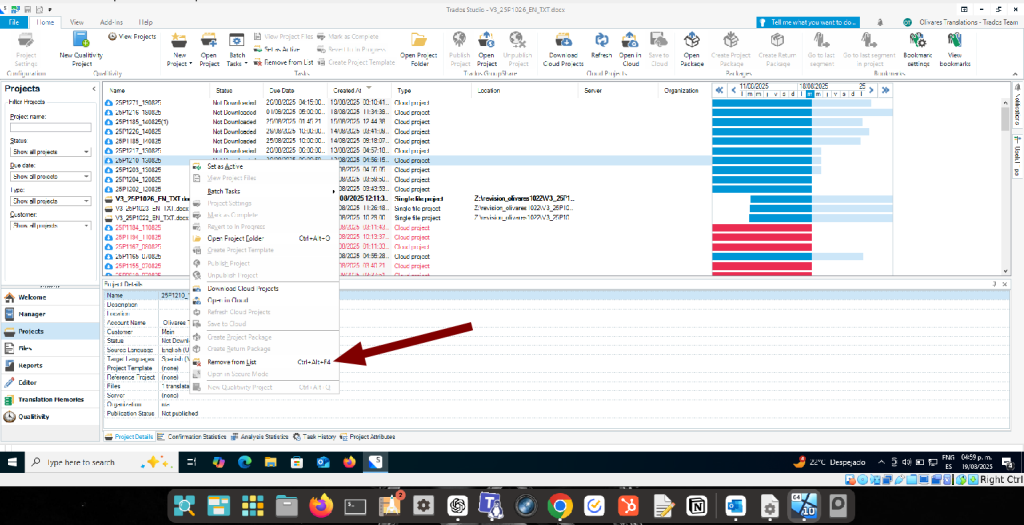
Con esto nos abrirá el explorador de Windows y nos mostrará en la ruta el folder en donde se encuentra el archivo. Se debe tomar nota del folder.

Inmediatamente basta eliminar el proyecto de la lista de proyectos de Trados Studio con un clic derecho.
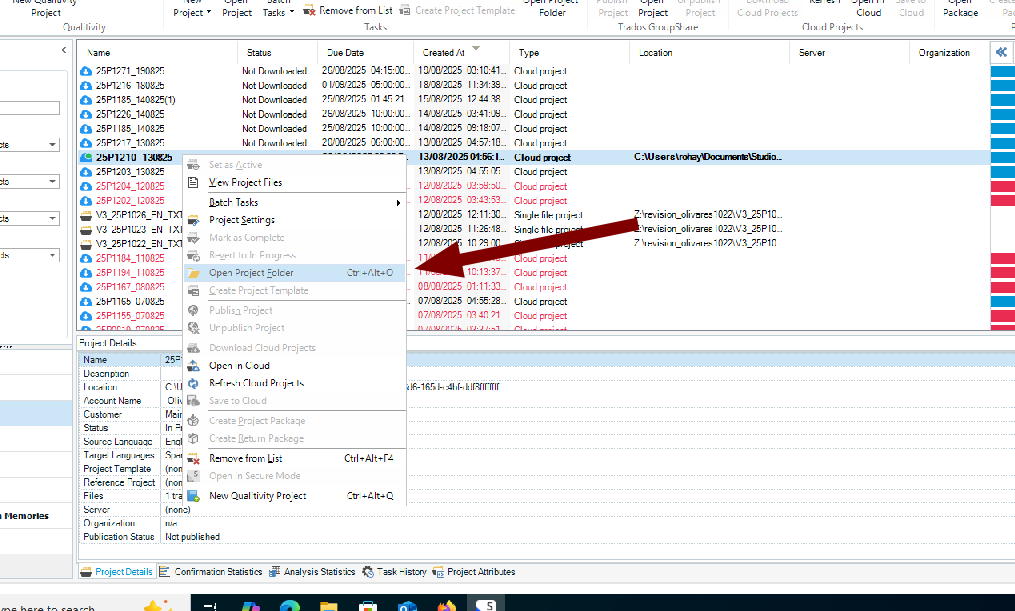
Después cerramos trados.
Borramos el folder que contenía el proyecto.
Finalmente abrimos Trados de nuevo, al hacerlo Trados se recincronizará con Trados Team y el proyecto aparecerá de nuevo. Basta abrir de nuevo el archivo.
Lo anterior forza a Trados a resincronizar el proyecto, descargar de nuevo el archivo y recuperar así lo perdido, si faltaran algunos segmentos en el archivo basta hacer click derecho en el archivo en la vista de archivos, seleccionar Batch Tasks y pretraducir el archivo. Lo anterior recuperará de la memoria de traducción tdo lo que guardamos mientras traducíamos.

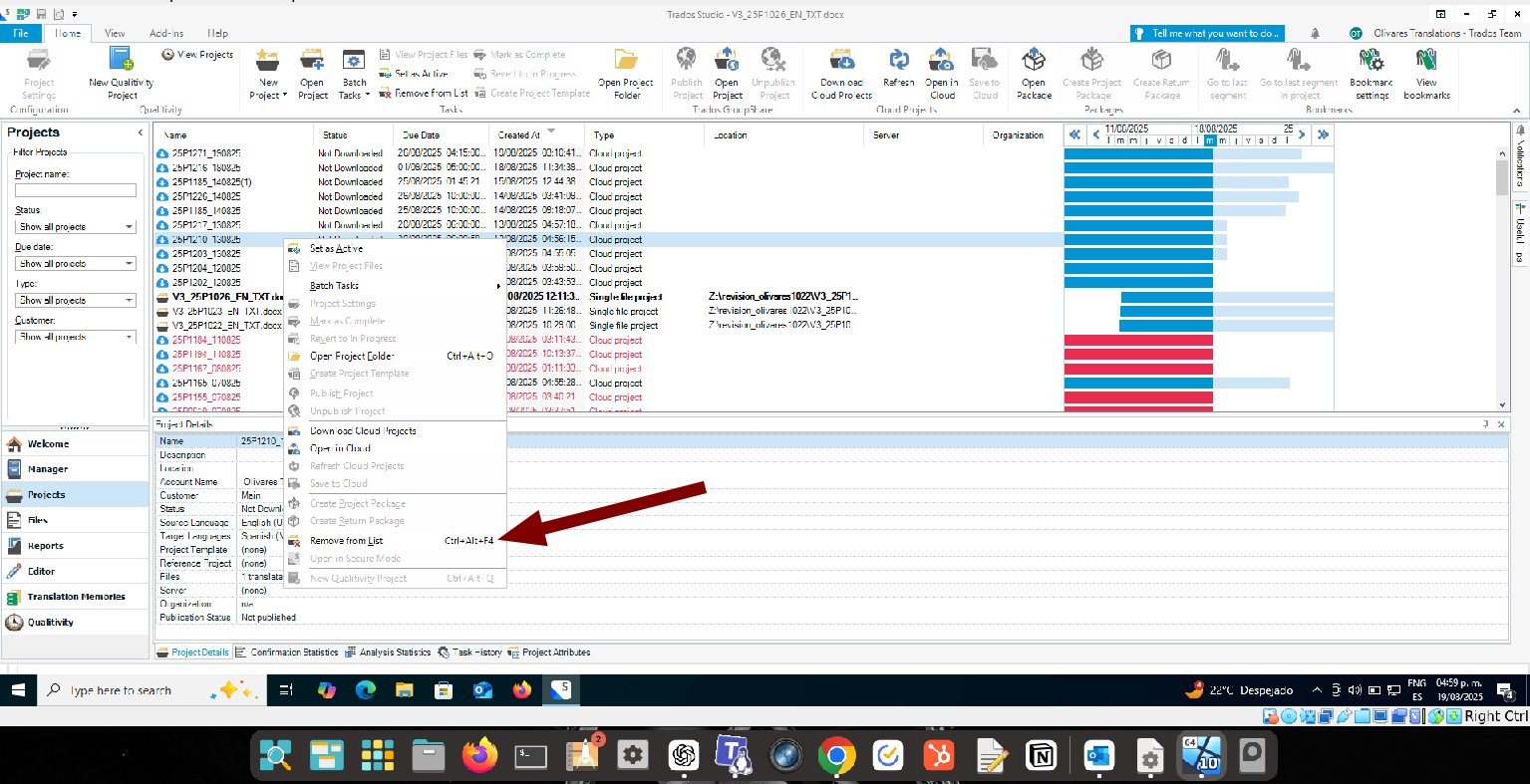

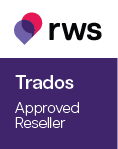

Comments are closed